Durante l'utilizzo di Instagram, è necessario utilizzare le funzioni di ricerca per cercare una determinata persona o argomento. Tuttavia, sai che quasi tutte le app di social media terranno traccia della cronologia delle ricerche e dei record e Instagram non fa eccezione?
Se non vuoi che Instagram rimanga le tue ricerche o cancelli le liste di ricerca, non puoi mai perdere questo passaggio. In questo tutorial, ti diremo tre metodi semplici ed efficienti per cancellare la ricerca su Instagram. Continua a leggere e impara.
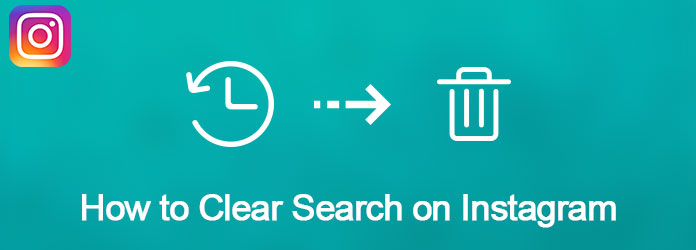
Cancella ricerca su Instagram
Quando si preme sull'icona di ricerca in Instagram, è possibile vedere un multiplo di nomi, tag e argomenti che hai cercato in precedenza. Se desideri cancellare la cronologia delle ricerche su Instagram, seguici per conoscere i passaggi dettagliati:
Passo 1 Apri l'app di Instagram
Tocca l'icona di Instagram e avvia questa app sul tuo iPhone. Quindi fare clic sull'icona Profilo nell'angolo in basso.
Passo 2 Scegli le impostazioni di Instagramp
Quindi spostati nell'angolo in alto a destra della pagina e premi sull'icona delle impostazioni di Instagram. Qui vedrai un elenco della cronologia delle ricerche recenti visualizzata sullo schermo.
Passo 3 Elimina la cronologia delle ricerche
Quando vedi l'opzione Cancella cronologia ricerche, fai semplicemente clic su di essa. Conferma la tua decisione e tocca Sì per cancellare tutta la cronologia delle ricerche Instagram recenti.
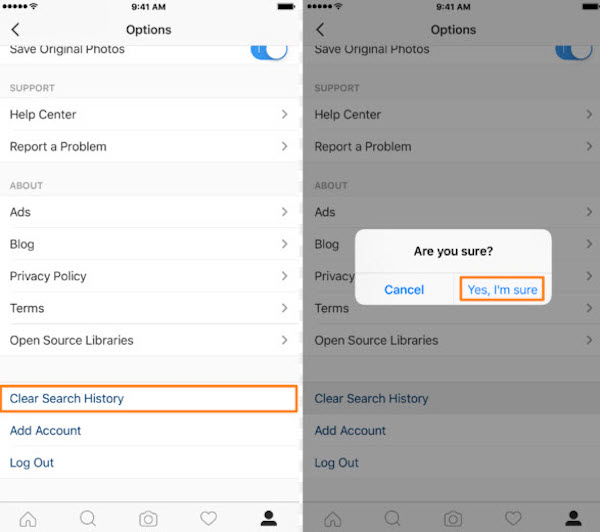
Oppure puoi utilizzare la funzione Barra di ricerca per aiutarti a cancellare la cronologia delle ricerche su Instagram:
Passo 1 Avvia l'app Instagram
Fai clic sull'icona di Instagram per aprire questa app nella schermata principale del tuo dispositivo. Quindi premi il pulsante "Cronologia ricerche".
Passo 2 Scegli la barra di ricerca
Nella parte superiore dello schermo, fai clic sulla barra di ricerca per vedere cosa hai cercato di recente.
Passo 3 Cancella cronologia delle ricerche
Accanto all'elenco della tua recente ricerca, puoi vedere un pulsante "Cancella". Basta fare clic su questa opzione, quindi tutta la cronologia delle ricerche recenti su Instagram verrà cancellata.
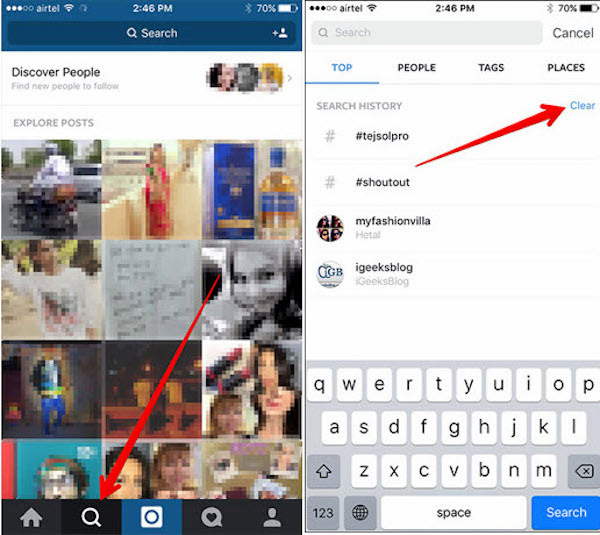
Da non perdere: Come caricare file GIF su Instagram
Tuttavia, il metodo sopra menzionato può rimuovere solo la recente registrazione della ricerca su Instagram. Se stai cercando una soluzione per cancellare definitivamente la ricerca su Instagram, quello di cui hai bisogno è un programma di cancellazione professionale. Aiseesoft FoneEraser dovrebbe essere la scelta migliore da prendere in considerazione. FoneEraser è considerato l'utilità più utile e potente per cancellare in modo permanente e completo tutti i contenuti e le impostazioni da iPhone, iPad e iPod Touch.
Dopo aver compreso le potenti funzionalità di Aiseesoft FoneEraser, ora impariamo come utilizzare questa app per cancellare la ricerca di Instagram sul tuo iPhone / iPad / iPod:
Passo 1 Scarica e installa il programma
Per cancellare definitivamente la ricerca di Instagram su iPhone, scarica innanzitutto iPhone Eraser sul tuo computer e segui le istruzioni per installarlo.
Nota: questa app potrebbe cancella tutti i contenuti e le impostazioni su iPhone, quindi è meglio eseguire il backup dei dati e dei file in anticipo.
Passo 2 Collega il dispositivo iOS al computer
Dopo aver avviato il programma, puoi collegare il tuo iPhone al computer tramite un cavo USB. Quindi attendere secondi fino a quando il computer rileva il dispositivo.

Passo 3 Scegli il livello di cancellazione
Successivamente puoi scegliere la diversa modalità che stai per applicare per cancellare la ricerca su Instagram. Ci sono livelli bassi, medi e alti da applicare.

Passo 4 Iniziare il processo di cancellazione
Dopo aver impostato tutto, fai semplicemente clic sul pulsante "Avvia" per cancellare definitivamente la ricerca di Instagram sul tuo iPhone / iPad / iPod. Una volta completata la pulizia, non puoi mai vedere la cronologia delle ricerche recenti su Instagram.

Da non perdere: Come eliminare l'account Instagram su iPhone
Se non vuoi cancellare tutta la cronologia delle ricerche su Instagram ma nasconderla solo, c'è un modo semplice per aiutarti a raggiungerla.
Passo 1 Attiva Instagram
Fai clic sull'app di Instagram per aprirla. Quindi vai al boom della pagina e trova la barra degli strumenti.
Se non vuoi cancellare tutta la cronologia delle ricerche su Instagram ma nasconderla solo, c'è un modo semplice per aiutarti a raggiungerla.
Passo 2 Scegli il pulsante di ricerca
Per nascondere e cancellare la ricerca di Instagram, tocca il pulsante di ricerca, che è un'icona della lente d'ingrandimento. Quindi verrai indirizzato alla barra di ricerca.
Passo 3 Seleziona la scheda principale
Nella parte superiore della pagina, fai clic sull'opzione "Cerca" e tocca la scheda "In alto" sotto la barra di ricerca. Qui puoi vedere tutte le tue registrazioni di ricerca, inclusi gli utenti, i tag, gli argomenti più cercati, ecc.
Passo 4 Tieni un oggetto specifico
Tocca e tieni premuto un determinato elemento tra gli elenchi. Tenendo premuta la ricerca per alcuni secondi, fino a quando viene visualizzato un menu con l'opzione "Nascondi".
Passo 5 Nascondi i risultati della ricerca
Quando richiesto, fai clic sull'opzione "Nascondi" per nascondere i risultati di ricerca sul tuo Instagram. Ora non è necessario cancellare gli elementi di ricerca nascosti su Instagram.
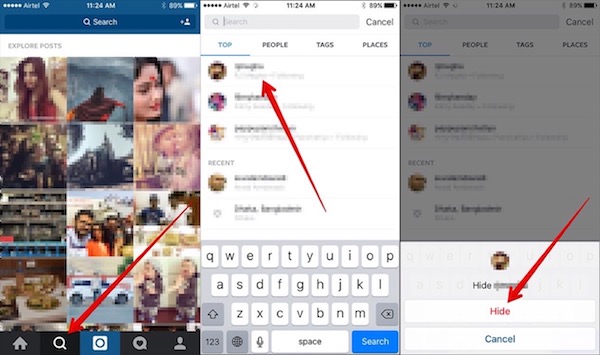
Dopo aver letto questo passaggio, segui le istruzioni dettagliate per cancellare la tua ricerca su Instagram e proteggere la tua privacy. Tutte le soluzioni sopra menzionate sono facili da imparare ed efficienti. Se hai altri pensieri su come cancellare la cronologia delle ricerche su Instagram, condividili nei commenti. E non dimenticare di condividere questo post con i tuoi amici se ti aiuta in qualche misura!